Грешка при поновној регистрацији апликације Минецрафт Бедроцк није успела
У овом чланку ћемо покушати да решимо грешку „Поновна регистрација апликације није успела“ са којом се играчи Минецрафт Бедроцк сусрећу док отварају игру.

Играчи Минецрафт Бедроцк-а наилазе на грешку „Поновна регистрација апликације није успела“ приликом отварања игре и њихов приступ игри је ограничен. Ако се суочите са таквим проблемом, можете доћи до решења пратећи доленаведене предлоге.
Шта је грешка при поновној регистрацији апликације Минецрафт Бедроцк?
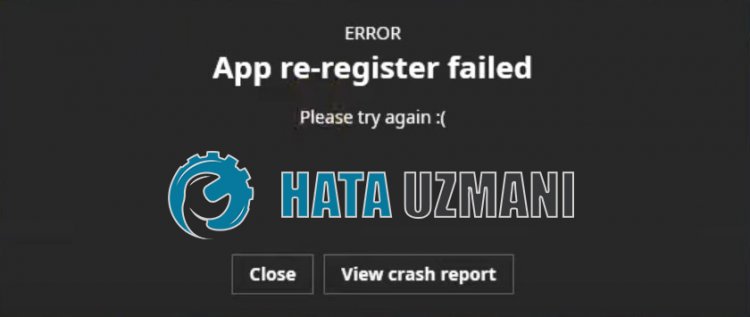
Ова грешка је узрокована разним проблемима у Мицрософт продавници или Ксбок-у, који нам ограничавају приступ игри. За ово ћемо покушати да решимо проблем тако што ћемо вам рећи неколико предлога.
Како да поправим грешку при поновној регистрацији апликације Минецрафт Бедроцк?
Да бисмо поправили ову грешку на коју смо наишли, покушаћемо да решимо проблем дајући вам неколико предлога.
1-) Ресетујте Мицрософт Сторе
Различити проблеми у Мицрософт Сторе-у могу представљати такав проблем. За ово можемо решити такве проблеме тако што ћемо ресетовати Мицрософт Сторе.
- Откуцајте „Мицрософт Сторе“ на почетном екрану за претрагу, кликните десним тастером миша на њега и кликните на „Подешавања апликације“.

- Започните процес ресетовања притиском на дугме „Ресетуј“ на екрану који се отвори.

Након овог процеса, проверите да ли проблем и даље постоји тако што ћете се пријавити у апликацију.
2-) Поправите КСБОКС апликацију
Различити проблеми на Ксбок Гаме Бару могу представљати такав проблем. За ово можемо да решимо такве проблеме тако што ћемо поправити Ксбок Гаме Бар.
- Откуцајте „Ксбок Гаме Бар“ на почетном екрану за претрагу и кликните десним тастером миша на њу и кликните на „Подешавања апликације“.

- Започните процес ресетовања притиском на дугме "Поправи" на екрану који се отвори.

Ако га овај процес није решио за вас, поновите горе наведени поступак и притисните дугме „Ресетуј“ да бисте ресетовали процесе. Након овог процеса, поново покрените апликацију и проверите да ли проблем и даље постоји.
3-) Поправите Виндовс датотеке
Грешка или оштећење Виндовс датотека може довести до многих грешака у оперативном систему. За ово можемо да отклонимо проблем тако што ћемо поправити оштећене датотеке у систему.
Урадите СФЦ скенирање
Оштећене или оштећене датотеке које се јављају у Виндовс датотекама могу представљати многе кодове грешака. За ово ћемо вам рећи неколико начина да решите проблем.
- Откуцајте "цмд" на почетном екрану за претрагу и покрените као администратор.
- Откуцајте "сфц /сцаннов" у командној линији која се отвори и притисните ентер.
Након овог процеса, оштећене или оштећене датотеке ће бити скениране и процеси исправљања ће се одвијати. Немојте искључивати или поново покретати рачунар док се процес не заврши. Након овог процеса, хајде да извршимо још један предлог.
Скенирај за ДИСМ
- Откуцајте "цмд" на почетном екрану за претрагу и покрените као администратор.
- На екрану командне линије који се отвори, откуцајте следеће команде редом и притисните ентер.
- Дисм /Онлине /Цлеануп-Имаге /ЦхецкХеалтх
- Дисм /Онлине /Цлеануп-Имаге /СцанХеалтх
- Дисм /Онлине /Цлеануп-Имаге /РестореХеалтх
Након што се процес успешно заврши, можете поново покренути рачунар и проверити да ли проблем и даље постоји.



























